¿Qué es el seguimiento de la tasa de apertura?
El seguimiento de la tasa de apertura es una forma de medir cuántos de sus contactos han abierto su mensaje. Calculamos la tasa de apertura como un porcentaje en relación con los correos electrónicos. Verá aperturas únicas por defecto: una apertura por contacto.
¿Por qué tengo que hacer un seguimiento de las tasas de apertura?
Puede utilizar las tasas de apertura para analizar el rendimiento de sus mensajes. Las tasas de apertura son la métrica básica que le ayuda a averiguar el éxito de sus campañas de correo. Los informes de newsletters le ayudan a comparar los resultados de las tasas de apertura de diferentes newsletters
¿Cómo funciona la tasa de apertura?
Para hacer un seguimiento de la tasa de apertura, colocamos un píxel invisible en los correos HTML que envía a sus suscriptores. Cuando alguien abre su mensaje y ve las imágenes incluidas en él, registramos una apertura en su página de análisis. Tenga en cuenta que sólo funcionará si se descargan las imágenes del mensaje.
¿Dónde puedo encontrar las estadísticas de los informes?
Los informes le ofrecen información detallada sobre su tasa de apertura. Puede ver las métricas de aperturas y total de aperturas de cada mensaje.
- Vaya a Informes.
- Seleccione Newsletters o Autoresponders, según el tipo de mensaje que desee comprobar.
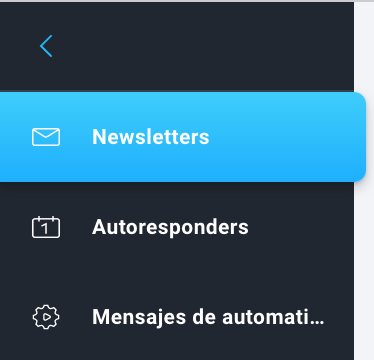
- En la página de Newsletters o de Autoresponders, seleccione la lista vinculada.

- Establezca el rango de fechas.

- Elija su mensaje o mensajes. En la misma página, verás las estadísticas generales de los mensajes.

Para comprobar las estadísticas de la tasa de apertura de una mensaje específica:
- En la página de Newsletters o de Autoresponders, desplácese hasta la sección de Newsletters enviadas o Autoresponders enviados y haga clic en el nombre del mensaje. Se abrirán las estadísticas detalladas.

- Haga clic en la pestaña de aperturas y clics para ver las métricas de aperturas totales.
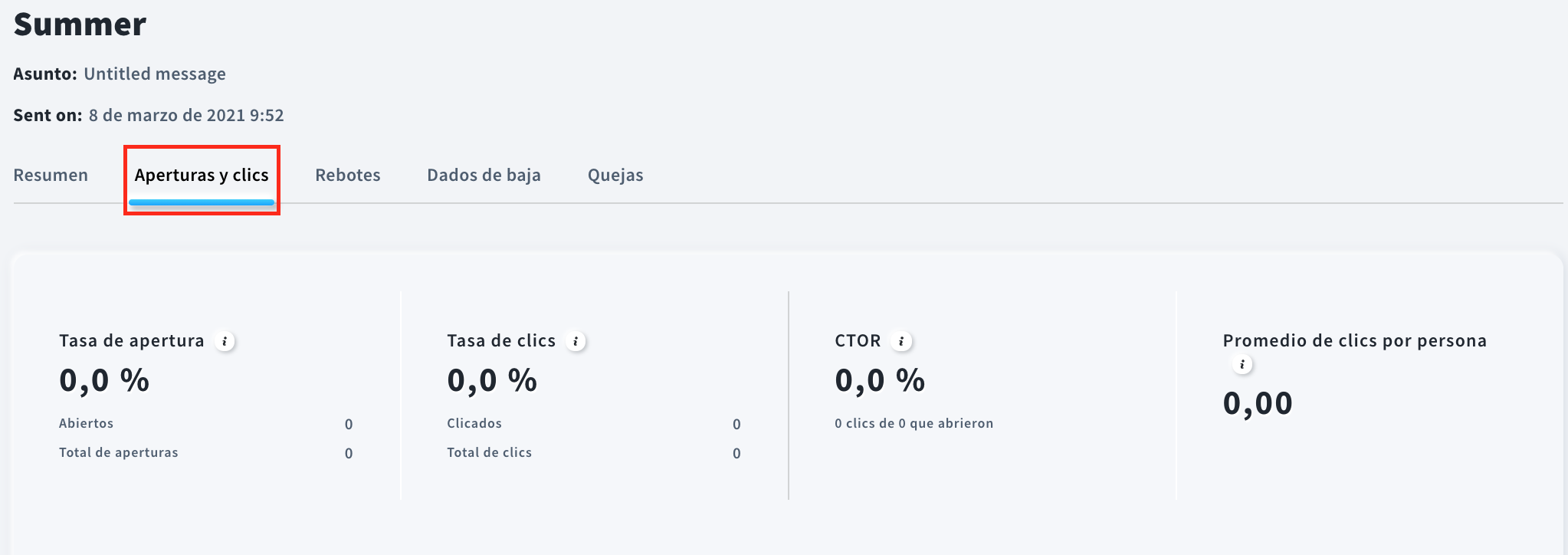
- Abiertos – esta métrica muestra una apertura por suscritor. Si un suscriptor abre el mensaje aunque sea varias veces, la métrica de Abiertos mostrará 1 apertura.
- Total de aperturas – esta métrica muestra el número de veces que sus suscriptores han abierto su mensaje. Si un suscriptor abre el mensaje 3 veces, el Total de aperturas mostrará 3 aperturas.
En la sección de Aperturas y clics, puede Crear y enviar un nuevo mensaje a los contactos que: abrieron o no abrieron su mensaje.
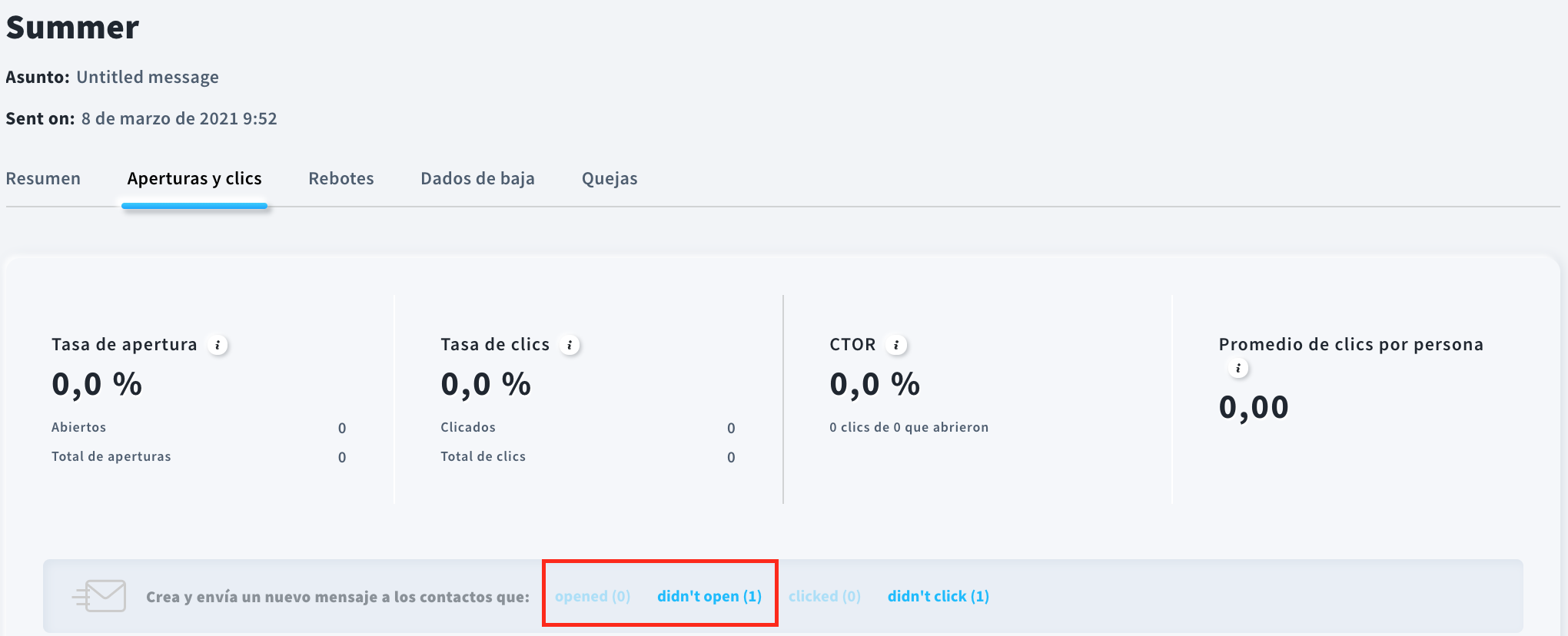
¿Por qué mi tasa de apertura es baja? ¿Qué puedo hacer?
Las tasas de apertura varían mucho según el sector, la gestión de la lista e incluso la frecuencia con la que se envían los mensajes. Puede verificar un informe reciente de GetResponse.
Las acciones de los suscriptores, los clientes de correo o los proveedores pueden influir en la precisión del seguimiento de la tasa de apertura. Es posible que algunos suscriptores no descarguen imágenes al leer el correo. Algunos clientes y proveedores de correo pueden bloquear o impedir el seguimiento de la tasa de apertura debido a sus propias preferencias de seguridad.
Hay dos cosas importantes que puede hacer para mejorar su tasa de apertura y recibir datos de tasa de apertura más precisos:
- Pida a sus suscriptores que le añadan a la agenda y que elijan abrir sus imágenes.
- Fomente a sus suscriptores a abrir y leer sus newsletters. Trabaje sus líneas de asunto para que muestren los beneficios de su oferta. Hazlas originales, informativas y personalizadas para captar la atención de sus lectores. Debe ser como el tráiler de una película: muestra las partes importantes pero no estropees la diversión!
Estadísticas de legado
Este artículo se refiere a una nueva versión de los informes de GetResponse. Esta sección cubre su versión anterior.
Para acceder a los nuevos informes, vaya a Panel de control > Informes > haga clic en Cambia aquí.

¿Cómo puedo acceder a los informes de GetResponse?
- Vaya al Panel de control y seleccione Informes.

- Se abrirá la página de Informes. Elija el tipo de mensaje que desea comprobar.
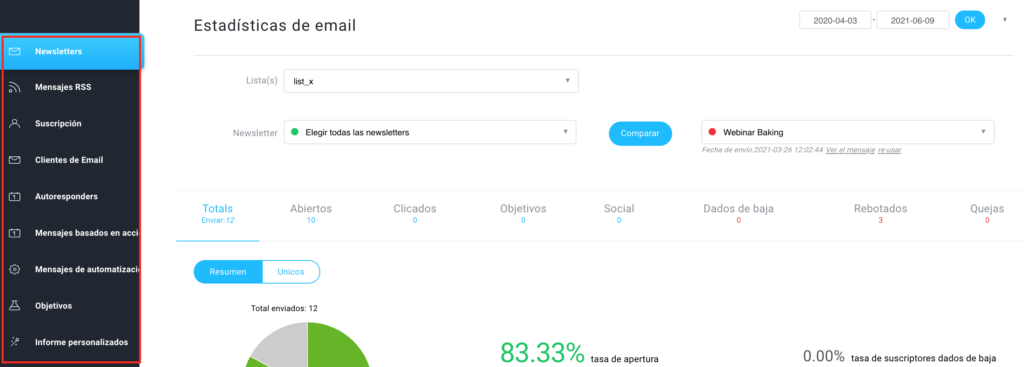
- Establezca el rango de fechas.

- Elija la lista vinculada.

- Elija su mensaje.

- En la misma página, se le presentarán las estadísticas generales. Haga clic en las diferentes pestañas para ver más detalles (1).
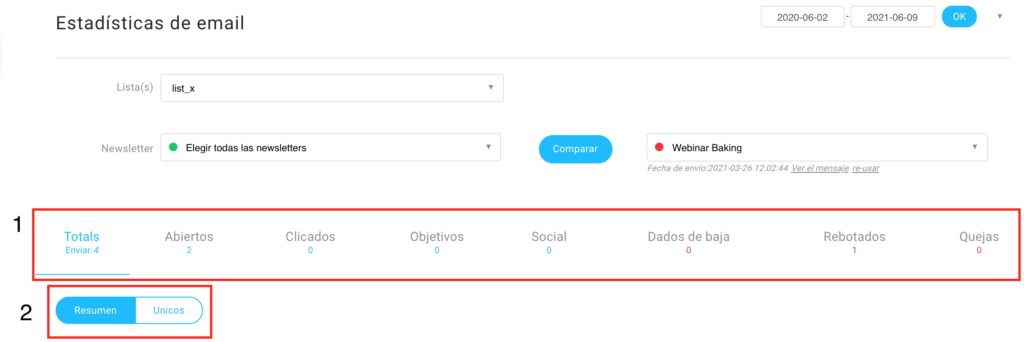
Las estadísticas se dividen en Resumen y Únicos (2). El resumen es el número total de veces que una dirección de correo electrónico específica abrió su mensaje. Se contabilizarán las aperturas múltiples de la misma dirección, así como todas las aperturas de los mensajes reenviados. La tasa de apertura única sólo cuenta cada dirección específica una vez. Lo mismo se aplica a los clics y a los clics únicos en la pestaña de clics.
